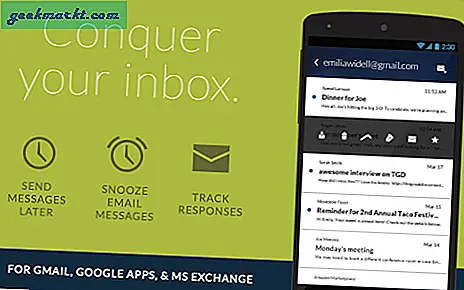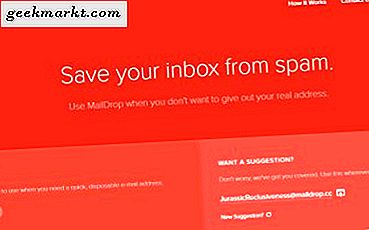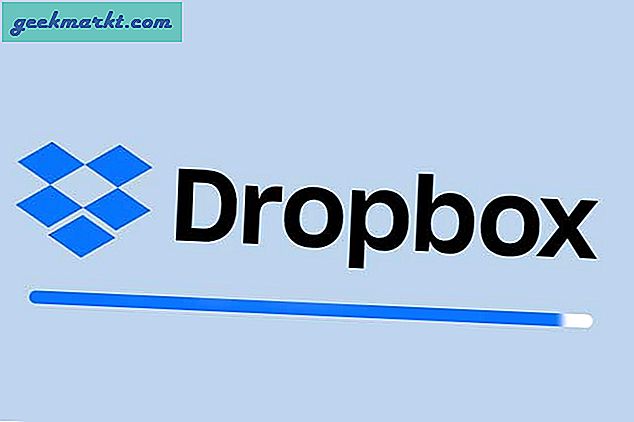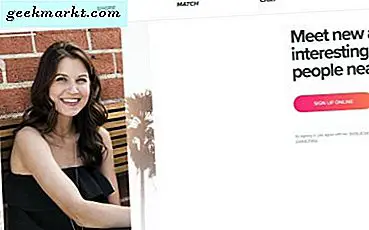ऑडियो कोडेक वायरलेस ऑडियो अनुभव के साथ-साथ विलंबता में सबसे महत्वपूर्ण भूमिका निभाते हैं। यदि आप बोस क्यूसी 35 जैसे महंगे वायरलेस इयरफ़ोन का उपयोग कर रहे हैं, तो यह अत्यंत महत्वपूर्ण है कि वे सर्वश्रेष्ठ ऑडियो कोडेक पर चलें। हैरानी की बात है कि जब ब्लूटूथ कोडेक्स को प्रदर्शित करने और अनुकूलित करने की बात आती है तो कंपनियां शांत नहीं होती हैं।
उदाहरण के लिए, विंडोज आपको ऑडियो कोडेक चुनने की अनुमति नहीं देता है और न ही आपको बताता है कि यह aptX या SBC पर चल रहा है या नहीं। IPhone के लिए, मुझे इसे मैकबुक से कनेक्ट करना था और फिर यह पता लगाने के लिए कंसोल की निगरानी करनी थी कि Apple ईयरपॉड्स AAC (उन्नत ऑडियो कोडेक) पर चलते हैं। उपलब्ध कोडेक्स को अनुकूलित करने या देखने का कोई तरीका नहीं है। तो शेष macOS, Android और Ubuntu के साथ, ब्लूटूथ ऑडियो कोडेक को बदलने का एक समाधान है।
सर्वश्रेष्ठ ब्लूटूथ ऑडियो कोडेक: SBC, AAC या aptX
सबसे पहले, आइए समझते हैं कि कोडेक क्या है और कौन सा उपयोग करने के लिए सबसे अच्छा है। कोडेक का संक्षिप्त रूप है सीओडिंग और दिसम्बरओडिंग वायरलेस इयरफ़ोन के मामले में, ऑडियो सिग्नल को कोडित किया जाता है और फिर इयरफ़ोन को भेज दिया जाता है जहां इसे डिकोड किया जाता है। सब-बराबर या डिफ़ॉल्ट ब्लूटूथ कोडेक SBC (सबबैंड कोडेक) है। इसमें एक स्वस्थ हानिपूर्ण ध्वनि संपीड़न, कम बिजली की खपत और ध्यान देने योग्य विलंबता है। नवीनतम कोडेक जैसे aptX और AAC लगभग दोषरहित हैं और इनमें अपेक्षाकृत कम विलंबता है।
एएसी या एपीटीएक्स पर चलने के लिए डिवाइस के लिए, ऑडियो डिवाइस और ओएस दोनों को कोडेक का समर्थन करना चाहिए। सभी ऑपरेटिंग सिस्टम aptX और AAC को सपोर्ट करते हैं। इसलिए, यदि आपके ब्लूटूथ हेडफ़ोन/इयरफ़ोन aptX या AAC को सपोर्ट करते हैं, तो अधिकतर OS इसे उस कोडेक पर चलाएगा। लेकिन कई बार OS ऑडियो डिवाइस को नहीं पहचानता और इसे SBC पर चलाता है। वास्तव में, OS अक्सर बैटरी बचाने और CPU थर्मल को नियंत्रित करने के उद्देश्य से इसे SBC पर चलाता है। हालांकि, ओएस को बेहतर ब्लूटूथ कोडेक का उपयोग करने और हर समय सर्वश्रेष्ठ ऑडियो गुणवत्ता प्राप्त करने के लिए मजबूर करने के तरीके हैं।
आइए देखें कि डिवाइस को सर्वश्रेष्ठ कोडेक का उपयोग करने के लिए कैसे बाध्य किया जाए।
1. एंड्रॉइड
Android में सबसे सीधा तरीका है। एंड्रॉइड डिवाइस एपीटीएक्स और एएसी संगत हैं और यदि आपके हेडफ़ोन संगत हैं तो उच्चतम कोडेक पर चलेंगे। पहले ब्लूटूथ कोडेक को बलपूर्वक बदलने या बदलने के लिए, आपको हेडफ़ोन को अपने Android डिवाइस से कनेक्ट करना होगा। इसके बाद, अपने फोन पर एक गाना बजाना शुरू करें क्योंकि यही वह समय है जब कोडेक सक्रिय हो जाता है। उसके बाद, सेटिंग मेनू पर जाएं और यहां जाएं डेवलपर विकल्प।यदि आपको अपनी Android सेटिंग में डेवलपर विकल्प दिखाई नहीं देता है, तो इसे सक्षम करने के लिए यहां एक मार्गदर्शिका दी गई है।
पढ़ें: Android के लिए 18 सर्वश्रेष्ठ ब्लूटूथ मल्टीप्लेयर गेम

डेवलपर विकल्प मेनू में, नेटवर्किंग अनुभाग में नेविगेट करें और पर टैप करें "ब्लूटूथ ऑडियो कोडेक". यहां, आपके पास चुनने के लिए अलग-अलग ऑडियो कोडेक होंगे। ब्लूटूथ ऑडियो कोडेक के साथ बात यह है कि दोनों उपकरणों को कोडेक का समर्थन करने की आवश्यकता है अन्यथा कोई ऑडियो नहीं चलाया जाएगा। डिफ़ॉल्ट रूप से, सर्वश्रेष्ठ ऑडियो कोडेक का चयन किया जाएगा। यदि यह अभी भी SBC पर है, तो आप AAC या aptX पर स्विच कर सकते हैं, जो भी आपके हेडफ़ोन का समर्थन करते हैं।


एंड्रॉइड ऑडियो के लिए अन्य अनुकूलन भी प्रदान करता है जैसे ब्लूटूथ ऑडियो नमूना दर या प्रति नमूना ब्लूटूथ ऑडियो बिट्स. आप इन सेटिंग्स को संशोधित कर सकते हैं लेकिन सुनिश्चित करें कि आपके हेडफ़ोन विशेष नमूना दर और बिट स्ट्रीमिंग का समर्थन करते हैं।

वैकल्पिक रूप से, जब आपका ब्लूटूथ हेडसेट कनेक्ट हो जाता है, तो ब्लूटूथ सेटिंग पर जाएं और हेडसेट के सेटिंग आइकन पर क्लिक करें। यदि एसबीसी के अलावा कोई अन्य कोडेक उपलब्ध है, तो एंड्रॉइड स्वचालित रूप से उस विशेष कोडेक के लिए उपलब्ध टॉगल दिखाएगा।
2. मैकोज़
MacOS में दृष्टिकोण Android की तरह सीधा नहीं है। क्वालकॉम aptX HD macOS (क्षमा करें iPhone उपयोगकर्ताओं) पर समर्थित है, लेकिन Apple आपको इसे जबरदस्ती या बदलने की अनुमति नहीं देता है। macOS बैटरी बचाने और थर्मल को प्रबंधित करने के लिए SBC पर स्विच करता है। लेकिन, macOS को हर समय aptX या AAC का उपयोग करने के लिए बाध्य करने का एक तरीका है। उसके लिए सबसे पहले, आपको Apple डेवलपर वेबसाइट से XCode के लिए अतिरिक्त उपकरण डाउनलोड करने होंगे। यदि आपने साइट पर पंजीकरण नहीं कराया है, तो आप इसे निःशुल्क *शुक्रिया* कर सकते हैं।

यदि आप मैक सेरा पर हैं, तो एक्सकोड 8 के लिए अतिरिक्त उपकरण काम करेंगे।
एक बार आपके पास XCode टूल डाउनलोड हो जाने के बाद, उस पर डबल-क्लिक करें और फ़ोल्डर खोलें। "हार्डवेयर" फ़ोल्डर में नेविगेट करें और आपको ब्लूटूथ एक्सप्लोरर.एप मिलेगा। इसे एप्लिकेशन फ़ोल्डर में खींचें और छोड़ें।

एक बार जब आप ब्लूटूथ एक्सप्लोरर ऐप को एप्लिकेशन फ़ोल्डर में रख देते हैं, तो अब आप अतिरिक्त ऑडियो विकल्पों तक पहुंच सकते हैं। ब्लूटूथ एक्सप्लोरर पर डबल क्लिक करें और फिर . पर क्लिक करें उपकरण शीर्ष पर मेनू बार पर। अगला, पर क्लिक करेंऑडियो विकल्प विस्तारित मेनू से।

ऑडियो विकल्प संवाद बॉक्स से, चेक करें "aptX का बल प्रयोग" तथा "एएसी सक्षम करें". सुनिश्चित करें कि आपने "अक्षम aptX" और "AAC को अक्षम करें" को अनचेक किया है क्योंकि ये विकल्प दोनों ब्लूटूथ कोडेक को अक्षम करते हैं।

आपके द्वारा aptX या AAC को सक्षम करने के बाद, अपने aptX संगत ब्लूटूथ इयरफ़ोन को मैक से कनेक्ट करें। एक ऑडियो फ़ाइल चलाएं क्योंकि वह केवल ब्लूटूथ कोडेक को सक्रिय करती है। सत्यापित करने के लिए aptX का उपयोग किया गया है, विकल्प कुंजी दबाए रखें और शीर्ष-बाईं ओर मेनू बार पर ब्लूटूथ आइकन पर क्लिक करें।

ब्लूटूथ मेनू के तहत, कनेक्टेड अपने वायरलेस ऑडियो डिवाइस पर नेविगेट करें और आपके पास एक ट्रे स्लाइड आउट होगी। ट्रे में सक्रिय ब्लूटूथ कोडेक होता है जो "aptX" होना चाहिए।

यदि डिवाइस पर ऑडियो नहीं चल रहा है, तो सक्रिय कोडेक दिखाता है:
यदि आप अभी भी अपने डिवाइस के लिए एएसी या एसबीसी देखते हैं, तो मैक पर ब्लूटूथ को पुनरारंभ करें या मैक को ही पुनरारंभ करें।
पढ़ें: MacOS Catalina 10.15 बीटा इंस्टॉल करना - अभी तक का अनुभव
ऊपर लपेटकर
एंड्रॉइड के अलावा, अन्य सभी डिवाइस ब्लूटूथ कोडेक को बदलने या मजबूर करने के लिए एक सीधी विधि प्रदान नहीं करते हैं। वायरलेस ब्लूटूथ डिवाइस एसबीसी के बजाय एपीटीएक्स या एएसी पर बेहतर प्रदर्शन करते हैं। जब आप दोनों कोडेक्स का उपयोग करते हैं तो आप ऑडियो गुणवत्ता में भारी अंतर महसूस कर सकते हैं।
किसी भी मुद्दे या प्रश्नों के लिए, मुझे नीचे टिप्पणी में बताएं और मैं आपसे संपर्क करूंगा।